Doppel-VPN ist eine erweiterte Funktion, die in Bitdefender VPN für Windows, Android und iOS verfügbar ist. Sie fügt Ihren Online-Aktivitäten eine zusätzliche Ebene der Sicherheit und Privatsphäre hinzu, indem sie Ihren Internetverkehr über mehrere VPN-Server leitet. In diesem Leitfaden erklären wir Ihnen, wie Doppel-VPN funktioniert.
Was ist Doppel-VPN?
Bei einem Doppel-VPN, auch bekannt als Multi-Hop, Kaskaden oder verkettetes VPN, durchläuft Ihr Internetverkehr zwei separate VPN-Server, bevor er sein endgültiges Ziel im Internet erreicht. Der erste Server, der so genannte "Serverknoten", fungiert als Proxy-Knoten und leitet Ihren Datenverkehr an den zweiten Server weiter, der als "Ausgangsknoten" für den Zugang zum Internet dient.
Der Hauptzweck eines Multi-Hop-VPN besteht darin, Ihren Internetverkehr doppelt zu verschlüsseln und zusätzlich zu sichern. Indem Ihr Datenverkehr mehrere VPN-Server durchläuft, wird er weiter verschleiert, was es Internetdienstanbietern, Regierungsbehörden oder Hackern erschwert, Ihre Online-Aktivitäten bis zu Ihrer ursprünglichen IP-Adresse zurückzuverfolgen. Diese Funktion wird vor allem von Personen genutzt, die ein Höchstmaß an Anonymität und Sicherheit benötigen, z. B. Journalisten, Aktivisten oder Nutzer in Regionen mit strenger Internetzensur und -überwachung.
Obwohl sicherer als eine reguläre VPN-Verbindung, wird ein Doppel-VPN-Setup im Allgemeinen nicht für das tägliche Surfen verwendet, da es Ihre Internetverbindung aufgrund der erhöhten Anzahl von Server-Sprüngen verlangsamen kann.
Hauptmerkmale
- Premium VPN: Doppel-VPN ist ein exklusives Bitdefender Premium VPN, das erhöhte Sicherheit für Ihre Online-Aktivitäten bietet.
- Maximal 5 individuelle Doppel-VPN-Einträge: Sie können bis zu 5 einzigartige Doppel-VPN-Konfigurationen erstellen und so flexibel Ihre bevorzugten Serverkombinationen wählen.
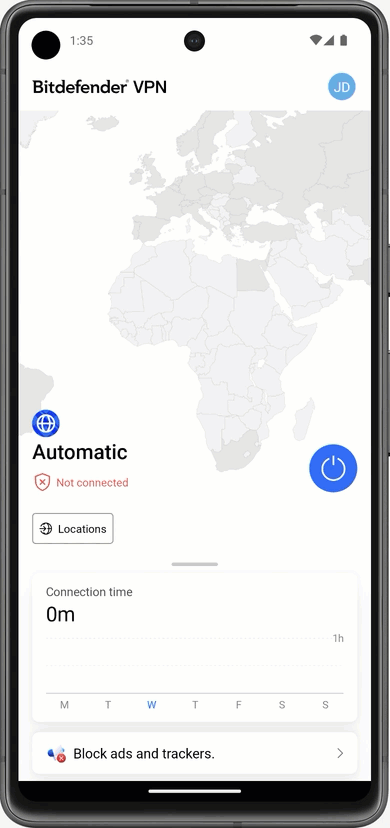
Doppel-VPN verwenden
So verwenden Sie Doppel-VPN:
1. Öffnen Sie die Bitdefender VPN App ![]() die auf Ihrem Gerät installiert ist, und tippen Sie auf die Schaltfläche Standorte Schaltfläche.
die auf Ihrem Gerät installiert ist, und tippen Sie auf die Schaltfläche Standorte Schaltfläche.
2. Wählen Sie auf dem Bildschirm Standorte die Registerkarte Doppel-VPN.
3. Wählen Sie einen der 7 Standard-Doppel-VPN-Einträge in der Liste, um eine Verbindung herzustellen:
- Österreich → Deutschland
- Kanada → Vereinigte Staaten
- Irland → Vereinigtes Königreich
- Niederlande → Belgien
- Südkorea → Japan
- Spanien → Frankreich
- Neuseeland → Australien
Erstellen eines benutzerdefinierten Doppel-VPN
Hier finden Sie eine Schritt-für-Schritt-Anleitung, wie Sie einen benutzerdefinierten Standort in der Bitdefender VPN-App für Android und iOS einrichten:
Hinweis: Die Anpassung der Double VPN-Funktion ist derzeit unter Windows nicht verfügbar.
1. Öffnen Sie die Bitdefender VPN-Einstellungen
Öffnen Sie die Bitdefender VPN App ![]() und tippen Sie auf Ihren Benutzernamen in der oberen rechten Ecke, um auf die App-Einstellungen zuzugreifen.
und tippen Sie auf Ihren Benutzernamen in der oberen rechten Ecke, um auf die App-Einstellungen zuzugreifen.
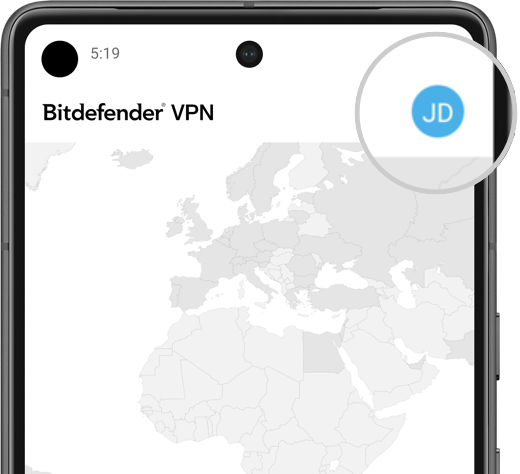
2. Navigieren Sie zu Doppel-VPN
Rufen Sie in den VPN-Einstellungen den Bereich Erweitert auf > tippen Sie auf Doppel-VPN.
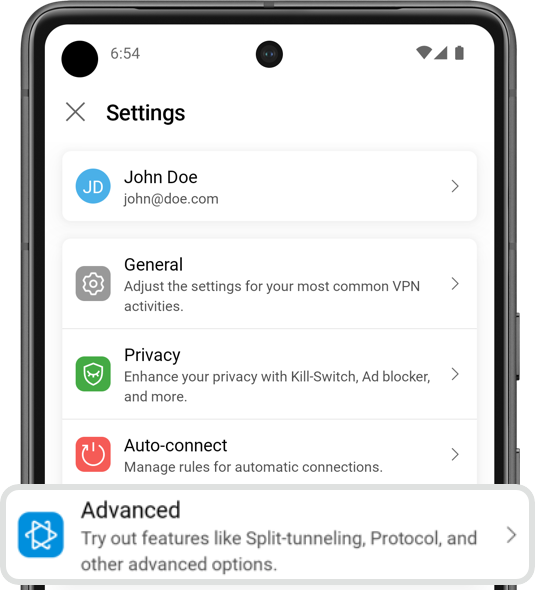
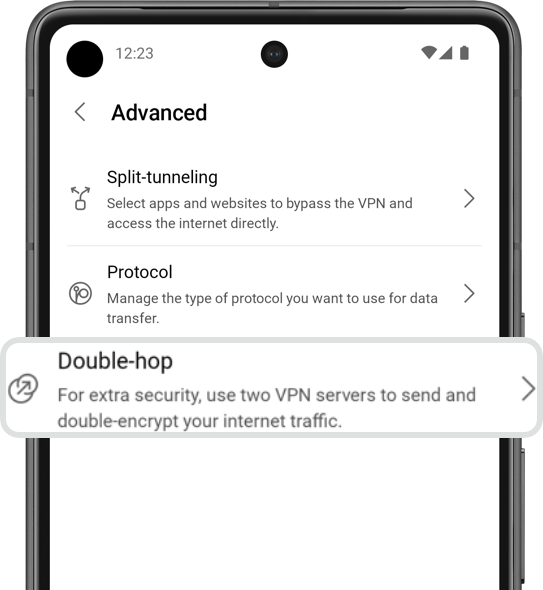
3. Doppel-VPN hinzufügen
- Tippen Sie auf den ersten Standort und wählen Sie Ihren bevorzugten Server für den ersten Hop (Serverknoten).
- Tippen Sie dann auf den zweiten Standort und wählen Sie den Server für den zweiten Hop (Ausgangsknoten).
- Drücken Sie die Schaltfläche Doppel-VPN hinzufügen, um Ihre Konfiguration zu speichern.
Die Verwendung von zwei VPN-Servern, die sich auf geografisch weit entfernten Kontinenten befinden und durch Tausende von Kilometern voneinander getrennt sind, kann erhebliche Auswirkungen auf Ihre Internetgeschwindigkeit haben.
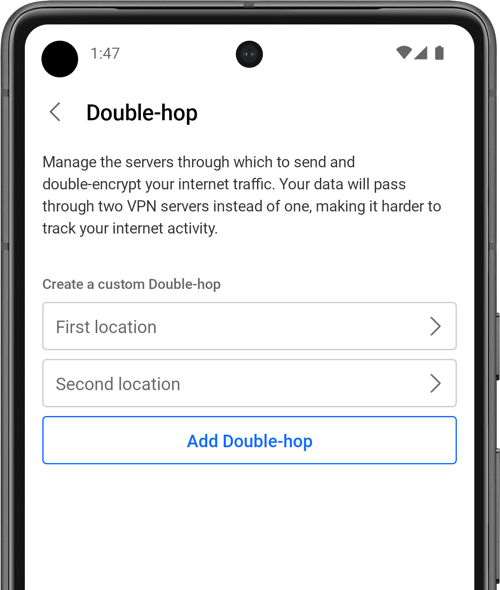
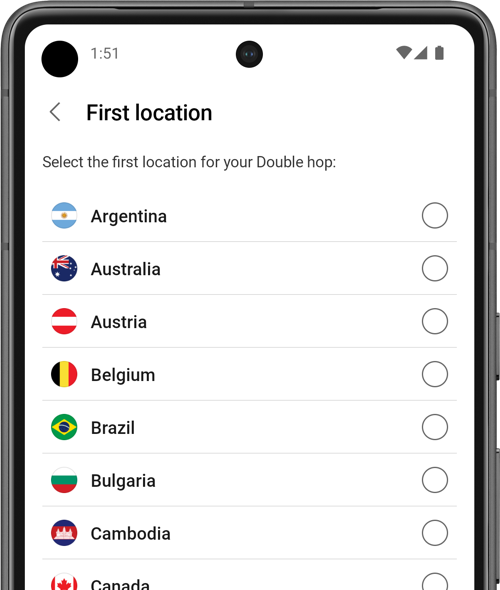
4. Wiederholen Sie den Vorgang für weitere Doppel-VPN-Konfigurationen
Wenn Sie weitere Doppel-VPN-Einträge erstellen möchten, wiederholen Sie den Vorgang, wobei Sie die maximale Anzahl von 5 benutzerdefinierten Konfigurationen beachten sollten.
- Um einen benutzerdefinierten Eintrag zu löschen, klicken Sie auf das Papierkorbsymbol, das neben dem Eintrag erscheint.
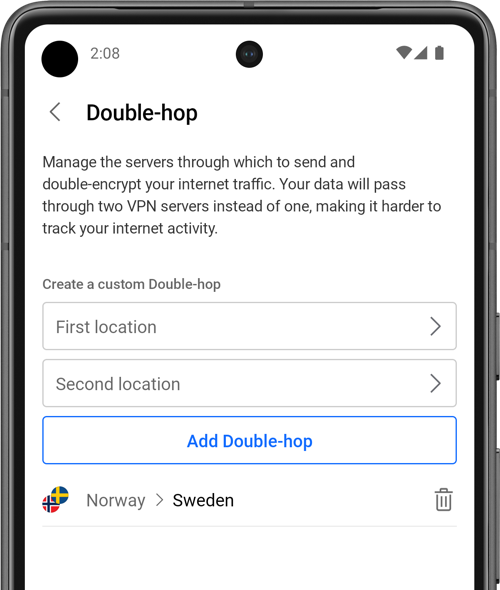
5. Mit Doppel-VPN verbinden
Sobald Ihr neuer Doppel-VPN eingerichtet ist, folgen Sie diesen Schritten, um eine Verbindung herzustellen:
- Tippen Sie auf Standorte auf dem VPN-Hauptbildschirm.
- Wählen Sie die Registerkarte Doppel-VPN.
- Wählen Sie Ihren benutzerdefinierten Doppel-VPN Eintrag, um die Verbindung herzustellen.
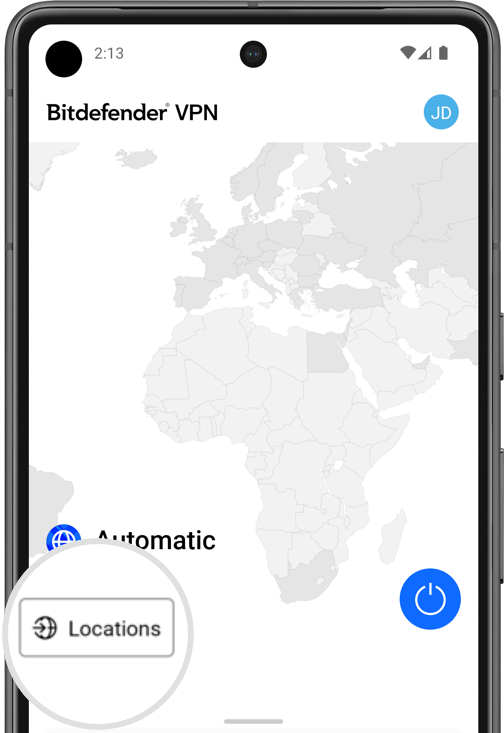
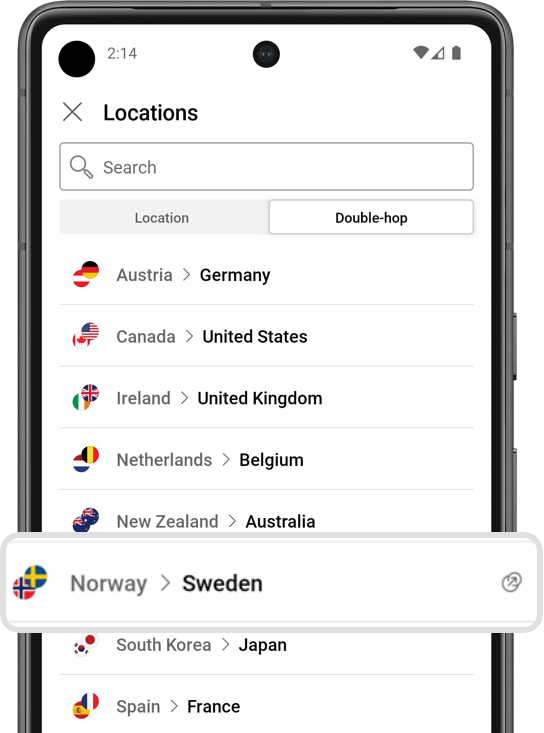
Ihr Internetverkehr wird nun über die ausgewählten Serverknoten geleitet, was eine zusätzliche Ebene der Sicherheit und des Datenschutzes darstellt.